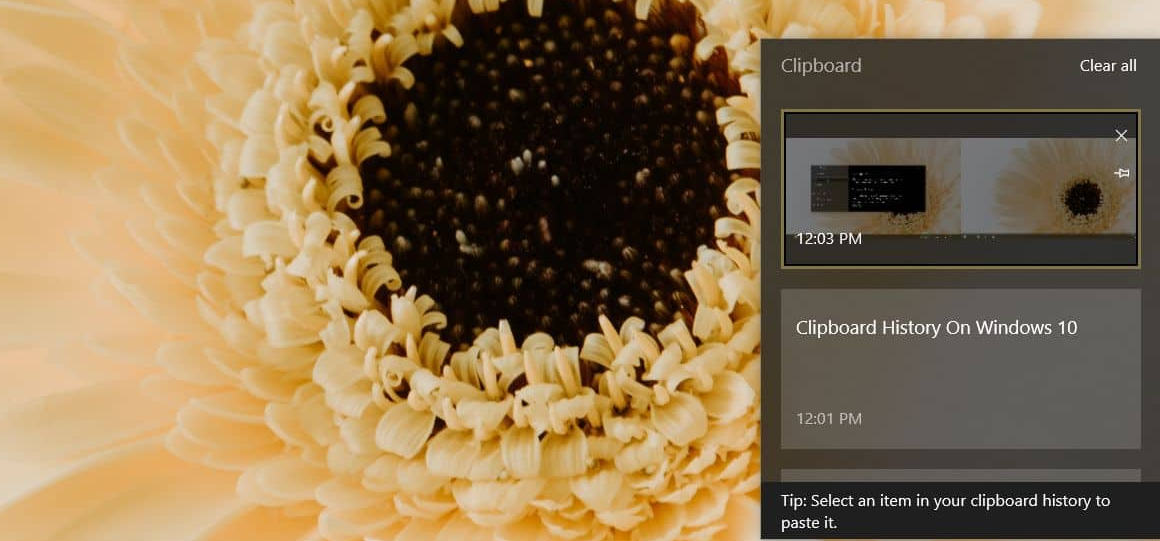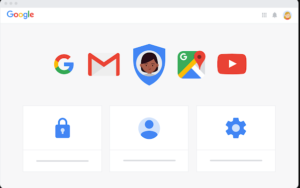Kako znižati različico beta sistema iOS 13 in iPadOS na iOS 12
Beti iOS 13 in iPadOS so zdaj dostopni vsem. Kljub prizadevanjem Appla, da poskuša obdržati prve beta samo za razvijalce, je zdaj mogoče dostopati do profilov, ki omogočajo prenos novih različic. To pomeni, da lahko vsi uporabniki, ne glede na raven izkušenj, dostopajo do prvih beta kompilacij iOS 13 in iPadOS. To odpira vrata mnogim od njih, ki so razočarani in nič čudnega.
Te prve različice zadnje posodobitve sistema omogočajo dostop do številnih novosti, ki bodo na voljo pri njihovem javnem zagonu. Vendar je še vedno kar nekaj napak in izkušnje, ki jih lahko imamo danes, še zdaleč niso tiste, ki jih bomo našli čez nekaj mesecev. Na ta način zagotovo mnogi že obžalujejo, da so skočili na novo različico in se soočili z nečim, kar se morda ne bo ujemalo s pričakovanji mnogih.

Iz tega razloga je appleforcast, prinašamo vam kratek vodnik, v katerem vam bomo predstavili način, po katerem se morate z varnostjo vrniti na prejšnjo različico. Ta postopek bo veliko lažji, če ste v iTunes ali iCloud shranili varnostno kopijo datotek v telefonu. Kljub temu, če nimate varnostne kopije, ne skrbite. Zahvaljujoč datotekam IPSW in načinu obnovitve različnih različic programske opreme, ki jih je Apple zagnal, se boste lahko tudi vrnili.
Kako narediti starejšo različico sistema iOS 13
Za začetek boste morali v napravi izklopiti funkcijo Find my iPhone. Če želite to narediti, preprosto pojdite v Nastavitve, odprite razdelek svojega profila in izberite Iskanje, kjer bomo našli nov odsek z imenom Poišči moj iPhone, ki nam bo omogočil deaktiviranje storitve. To je obvezen korak, saj aktivacijska ključavnica preprečuje obnovo telefona, ne da bi ga najprej deaktivirali.
Obnovite iz datoteke IPSW
- Po onemogočanje funkcije Find my iPhone, samo dobiti moramo najbližji Mac ali PC z nameščeno najnovejšo različico iTunes. Zdaj lahko uporabljamo datoteke IPSW najnovejše različice sistema ali varnostno kopijo, narejeno pred namestitvijo beta.
- Napravo priključite na Mac ali PC prek povezave USB, ne prek Wi-Fi, bo iTunes to zaznal in stran naprave bo omogočena.
- Če želite sistem obnoviti brez varnostno kopiranje z datoteko IPSW, izberite obnovitev, medtem ko pritisnete Option v Macu ali Control v sistemu Windows, s tem se odpre okno brskalnika, ki omogoča izbiro združljive datoteke.
- iTunes bo začel obnavljati napravo iz izbrane datoteke. Ne pozabite, da ne odklopite kabla USB, dokler iTunes ne pokaže, da je končan.
Glej tudi: Učinki klepeta s sporočili in bližnjice Siri bodo dosegli vaš Mac
Napravo obnovite v načinu za obnovitev
- Če ne želite tvegati prenosa datoteke IPSW iz interneta, lahko uporabite tudi to metodo:
- Aktivirajte način obnovitve tako, da pritisnete in držite Gumb za zaklepanje / aktiviranje in tipko za izklop glasnosti med povezovanjem prek USB-ja, dokler telefon ne zahteva povezave z iTunes. Na iPhone 7 in 7 Plus morate pritisniti in držati gumba za zaklepanje / aktiviranje in zmanjšanje glasnosti. Če imate iPad z ID-jem obraza, pritisnite gumb za spanje in enega od gumbov za glasnost, da izklopite napravo, nato pa iPad med povečanjem glasnosti povežite z računalnikom. Za druge naprave boste morali napravo izklopiti in nato med pritiskom na gumb za zagon priključiti USB, dokler se ne prikaže zaslon za obnovitev.
- Napravo povežite z računalnikom Mac ali PC in iTunes jo bo prepoznal kot napravo v načinu za obnovitev.
- Nato izberite Obnovite in potrdite dejanje z izbiro Obnovi in posodobi.
- Počakajte, da iTunes zaključi postopek, in ne odklopite naprave.
Ko končate katero koli od teh metod, boste imeli priložnost uživati v najnovejši stabilni različici operacijskega sistema iOS. V prihodnosti se lahko vedno vrnete na različice beta, če pa želite, vendar si najprej zapomnite, kaj bi lahko domnevali, če ne bo šlo po pričakovanjih.